PUBG: Battlegrounds er et krævende spil, og som sådan vælger mange spillere at justere grafikken, så den passer bedre til deres gaming-computer. Nogle spillere foretager også ændringer i lyden og kontrollerne for at matche deres præferencer, og det er fint. Problemet er, at nogle spillere har klaget over, at deres PUBG Battlegrounds-indstillingerne gemmes ikke . Af en eller anden grund kan de ikke gemmes, når der foretages ændringer. Spillets indstillinger vil nulstilles, hver gang spillet genstartes.

Som man kunne forvente, er dette ret irriterende og kan føre til, at nogle spillere vælger at spille konkurrerende titler som Fortnite eller Call of Duty.
Sådan repareres PUBG Battlegrounds, der ikke gemmer indstillinger
Løsning af problemet med PUBG-indstillinger, der ikke gemmer, kræver verifikation af spilfilerne, sletning af GameUserSettings.ini-filen og drejning af kontrolleret mappeadgang. Lad os forklare, hvad vi skal gøre mere detaljeret.
kritisk fejl, din startmenu fungerer ikke
- Bekræft spilfilerne til PUBG: Battlegrounds
- Slet filen GameUserSettings.ini
- Slå kontrolleret mappeadgang fra
1] Bekræft spilfilerne i PUBG: Battlegrounds
Den første ting, vi foreslår for brugere at gøre i en situation som denne, er at verificere spilfilerne, da det kan være flere problemer relateret til spillet.
- En fejl er sandsynligvis årsagen til det problem, spillet står over for. Verifikation af spilfilernes integritet har potentialet til at få tingene tilbage til det normale.
2] Slet filen GameUserSettings.ini
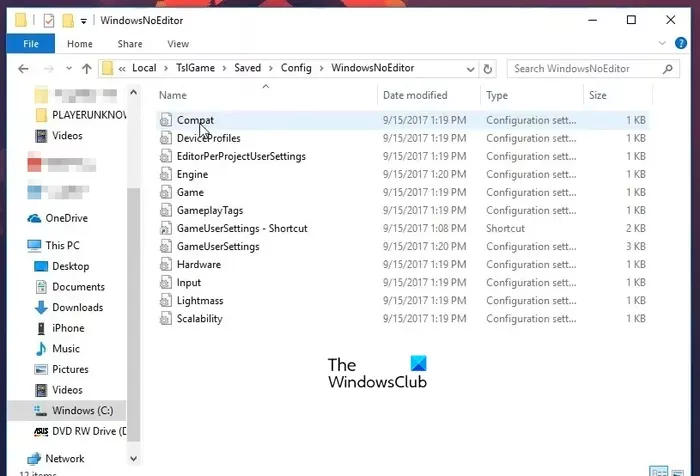
kurve tekst i powerpoint
Hvis ovenstående ikke virker efter hensigten, så er dit bedste bud sandsynligvis at slette GameUserSettings.ini-filen. Vi siger dette, fordi flere spillere har bekræftet, at dette har løst det problem, de har stået over for.
- For at gøre dette skal du åbne kommando-appen Kør.
- Skriv derfra %appdata% i boksen og tryk derefter på Enter-tasten.
- File Explorer skulle åbne med AppData-mappen.
- Dernæst skal du åbne AppData for at se mappen.
Du skal åbne den lokale undermappe fra AppData og derefter vælge TslGame mappe .
- Naviger til Gemt > Konfig > WindowsNoEditor.
- Find GameUserSettings.ini, og højreklik derefter på den.
- Vælg indstillingen Slet fra kontekstmenuen.
Til sidst skal du starte PUBG og prøve at ændre spilindstillingerne igen.
3] Slå kontrolleret mappeadgang fra
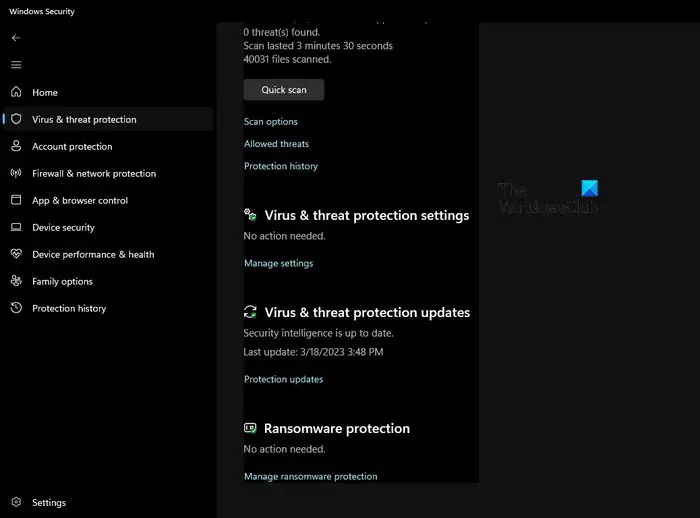
Når Kontrolleret mappeadgang er slået til, blokerer det ransomware og anden malware fra at ændre filer eller mapper på din computer. Problemet er, at denne funktion også kan forhindre spil i at gemme deres fremskridt og indstillinger.
Med det i tankerne skal du sikre dig, at det ikke forårsager problemer for PUBG, når det drejer sig om at gemme indstillinger.
ingen lydudgangsenhed er installeret
For at deaktivere denne funktion skal du åbne Windows Security ved at dobbeltklikke på ikonet i proceslinjen.
Klik på Virus- og trusselsbeskyttelse sektion fra fanen Hjem.
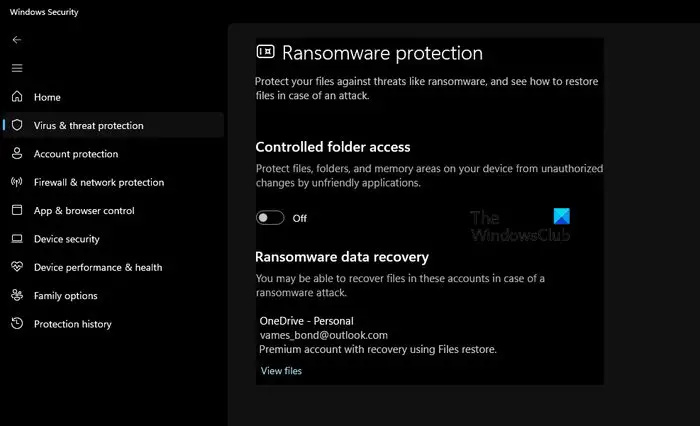
Rul ned og klik Administrer ransomware-beskyttelse .
Nu, hvis kontrolleret mappeadgang er slået til, så deaktiver den.
Genstart din computer, og kontroller derefter, om PUBG fungerer efter hensigten.
LÆS : Ret PlayerUnknown's Battlegrounds (PUBG) museacceleration
Hvilke indstillinger bruger pro PUBG-afspillere?
Hvis du vil maksimere din billedhastighed, når du spiller PUBG, skal du bruge følgende indstillinger:
browser_broker.exe
- Anti-aliasing: Meget lav.
- Efterbehandling: Lav.
- Skygger: Lav.
- Teksturer: Medium.
- Effekter: Lav.
- Løv: Meget lavt.
- Visningsafstand: Medium.
- V-Sync: Lav.
At gøre dette burde forbedre din framerate en hel del.
Hvad er de bedste indstillinger for PUBG til at se folk?
For at se andre spillere mere tydeligt i PUBG, skal du øge lysstyrkeværdien mellem 60 og 70. Når det er gjort, skal du indstille Shadows-indstillingen til LOW for at sikre, at indendørs skygger er lysere end normalt.















